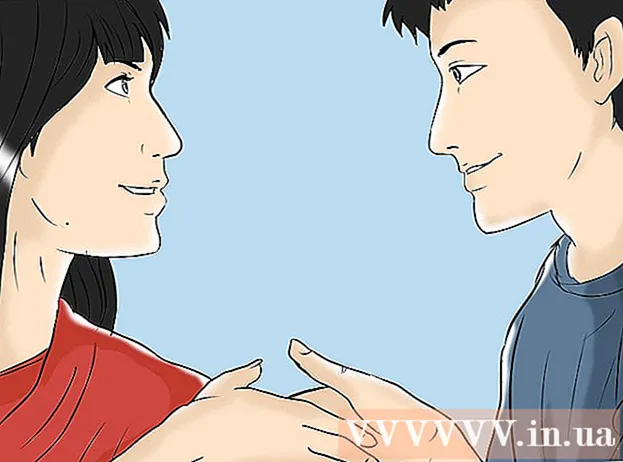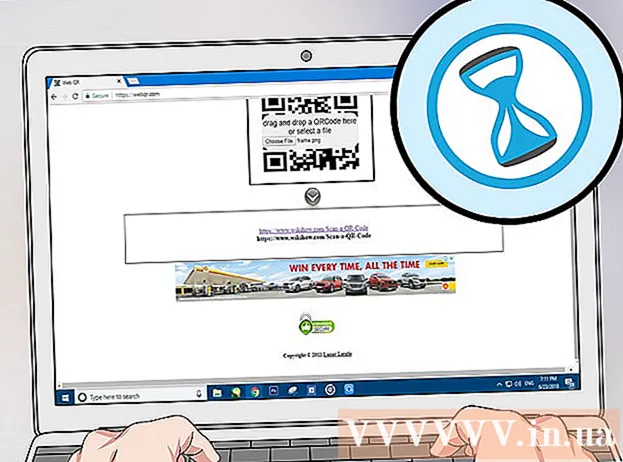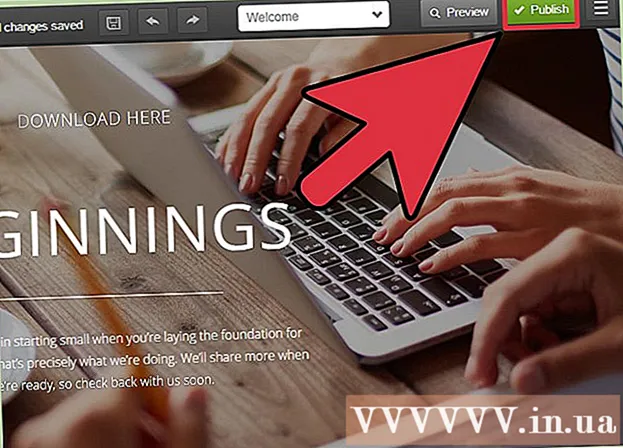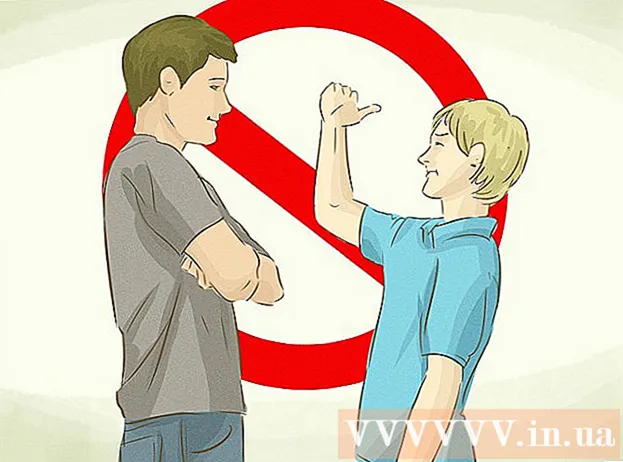作者:
Mark Sanchez
创建日期:
2 一月 2021
更新日期:
1 七月 2024

内容
在本文中了解如何更新 Safari 并摆脱“不再支持此版本的 Safari”消息。如果您使用的是 OS X 10.5 (Leopard) 或更早版本,则必须先购买 OS X 10.6 (Snow Leopard),将其安装到您的计算机上,然后更新 Safari。
脚步
方法 1(共 2 个):在 OS X 10.5 及更早版本上升级
 1 确保您的计算机可以安装 OS X 10.6。 Safari 无法在 OS X 10.5 (Leopard) 及更早版本中更新,因此计算机上必须至少安装 OS X 10.6,这意味着 RAM 的大小不得小于 1 GB。要检查 RAM 量,请单击 Apple 标志图标(位于屏幕左上角),单击关于本机,然后在内存行中查找数字。
1 确保您的计算机可以安装 OS X 10.6。 Safari 无法在 OS X 10.5 (Leopard) 及更早版本中更新,因此计算机上必须至少安装 OS X 10.6,这意味着 RAM 的大小不得小于 1 GB。要检查 RAM 量,请单击 Apple 标志图标(位于屏幕左上角),单击关于本机,然后在内存行中查找数字。  2 购买 OS X 10.6 (Snow Leopard)。 安装光盘可从 Apple Store (https://www.apple.com/ru/shop/product/MC573RS/A/mac-os-x-106-snow-leopard) 或本产品的授权经销商处购买公司和数字版本 - 在许多网上商店。
2 购买 OS X 10.6 (Snow Leopard)。 安装光盘可从 Apple Store (https://www.apple.com/ru/shop/product/MC573RS/A/mac-os-x-106-snow-leopard) 或本产品的授权经销商处购买公司和数字版本 - 在许多网上商店。 - Snow Leopard 是第一个打开 App Store 并更新操作系统和软件(包括 Safari)的 OS X 版本。
 3 在您的计算机上安装 OS X 10.6。 为此,请将 Snow Leopard 安装光盘插入光驱(位于计算机左侧),然后按照屏幕上的说明进行操作。
3 在您的计算机上安装 OS X 10.6。 为此,请将 Snow Leopard 安装光盘插入光驱(位于计算机左侧),然后按照屏幕上的说明进行操作。 - 在安装过程中,您必须重新启动计算机。
 4 打开苹果菜单。 单击屏幕左上角的苹果形图标。
4 打开苹果菜单。 单击屏幕左上角的苹果形图标。  5 单击软件更新。 将打开一个带有多个更新选项的窗口。
5 单击软件更新。 将打开一个带有多个更新选项的窗口。  6 选中“Safari”选项旁边的框。 您也可以在此处将操作系统更新到较新的版本(例如 Yosemite),但这需要很多时间。
6 选中“Safari”选项旁边的框。 您也可以在此处将操作系统更新到较新的版本(例如 Yosemite),但这需要很多时间。  7 单击设置 [计数] 项。 它位于更新窗口的右下角。每个旁边有一个复选框的项目都将被选中。
7 单击设置 [计数] 项。 它位于更新窗口的右下角。每个旁边有一个复选框的项目都将被选中。  8 等待更新完成。 您可能需要重新启动计算机。当您打开页面或软件时,Safari 将更新并且错误消息将消失。
8 等待更新完成。 您可能需要重新启动计算机。当您打开页面或软件时,Safari 将更新并且错误消息将消失。
方法 2(共 2 个):升级到 10.6 及更高版本
 1 打开应用商店。 该程序的图标看起来像蓝色背景上的白色字母“A”,位于 Dock 中。
1 打开应用商店。 该程序的图标看起来像蓝色背景上的白色字母“A”,位于 Dock 中。 - 如果您没有看到 App Store,请单击屏幕右上角的放大镜并在搜索栏中输入“App Store”(不带引号),然后单击“App Store”。
 2 单击更新选项卡。 您会在 App Store 窗口顶部选项栏的右侧找到此选项。
2 单击更新选项卡。 您会在 App Store 窗口顶部选项栏的右侧找到此选项。  3 单击 Safari 选项右侧的更新。 这会将 Safari 更新到最新版本。
3 单击 Safari 选项右侧的更新。 这会将 Safari 更新到最新版本。  4 确保启用自动更新模式。 这将在没有您输入的情况下更新 Safari。
4 确保启用自动更新模式。 这将在没有您输入的情况下更新 Safari。 - 打开 Apple 菜单并选择系统偏好设置。
- 从“系统偏好设置”菜单中选择“App Store”选项。
- 选中“自动检查更新”旁边的框。
- 选中复选框以启用所需程序的自动更新。
提示
- 在 Mac OS X 10.5 中,您不能使用 Chrome 或 Firefox 浏览器,因为它们不再支持此系统。